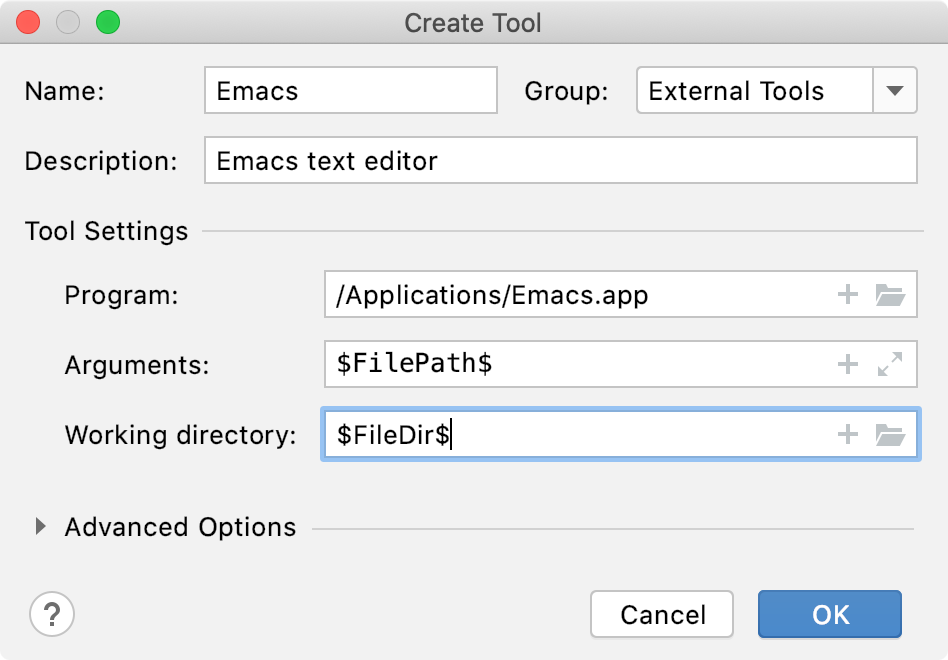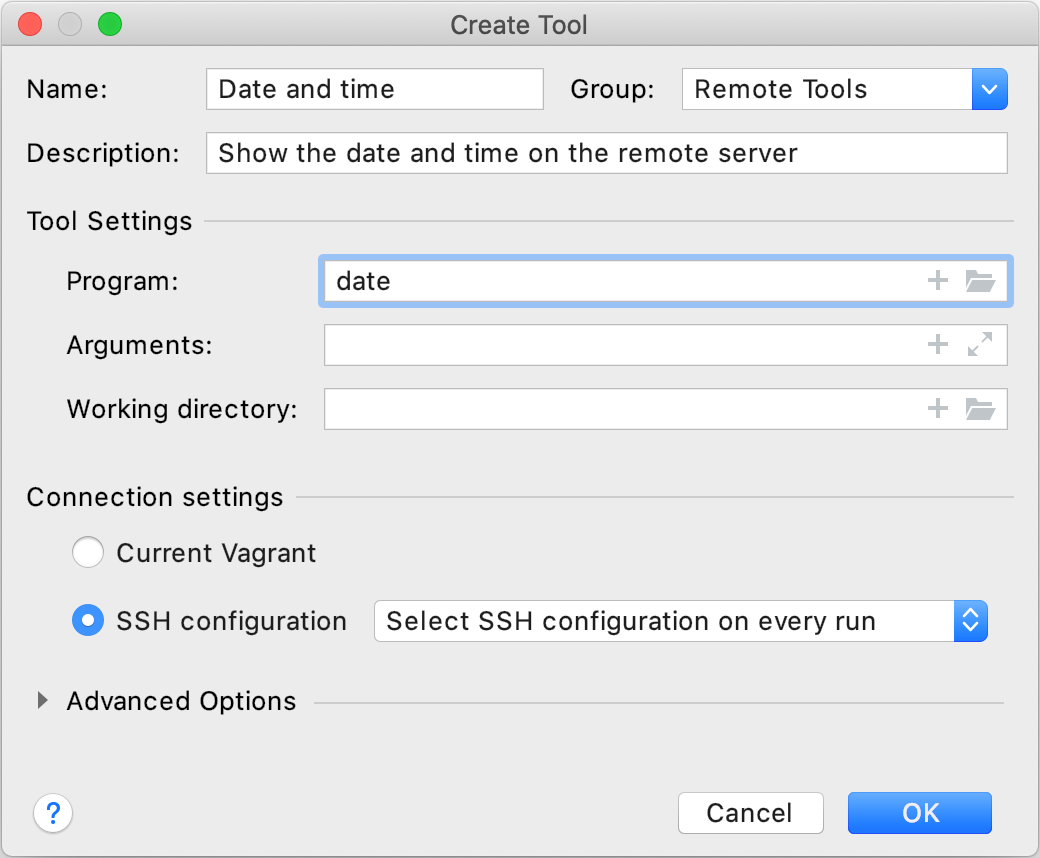外部工具
最后修改时间:2023 年 9 月 7 日将第三方命令行应用程序配置为外部工具以从 IntelliJ IDEA 运行它们。例如,您的工作流程可能需要运行特定的脚本、代码生成器、分析器、预处理器或后处理器、某些数据库实用程序等。通过将其配置为外部工具,IntelliJ IDEA 为其提供了专用操作,您可以从主菜单、某些上下文菜单运行该操作,为其分配快捷方式,或者在启动特定运行配置时运行它。
您可以使用内置 IDE 宏将上下文相关的命令行参数传递给工具,例如当前文件或项目源路径。如有必要,IntelliJ IDEA 会将工具的输出打印到控制台。
IntelliJ IDEA 支持以下类型的外部工具:
本地工具在您的计算机上本地运行。
远程工具通过 SSH 在远程服务器上执行。
笔记
您只能在 IntelliJ IDEA Ultimate 中添加和运行远程工具。
添加本地外部工具
此示例演示如何将Emacs添加为外部工具并使用它打开和编辑项目中的文件。
运行添加的本地外部工具
要在新添加的Emacs工具中打开所选文件,请执行以下操作之一:
转到工具| 外部工具| 埃马克斯。
右键单击“项目”工具窗口中的文件,然后选择“外部工具”|“外部工具”。从上下文菜单中选择 Emacs 。
创建运行该工具的快捷方式。
按打开 IDE 设置,然后选择Keymap。在“外部工具”节点下找到Emacs操作,并为其分配快捷方式。CtrlAlt0S
运行该工具时,所选文件将在单独的窗口中打开。
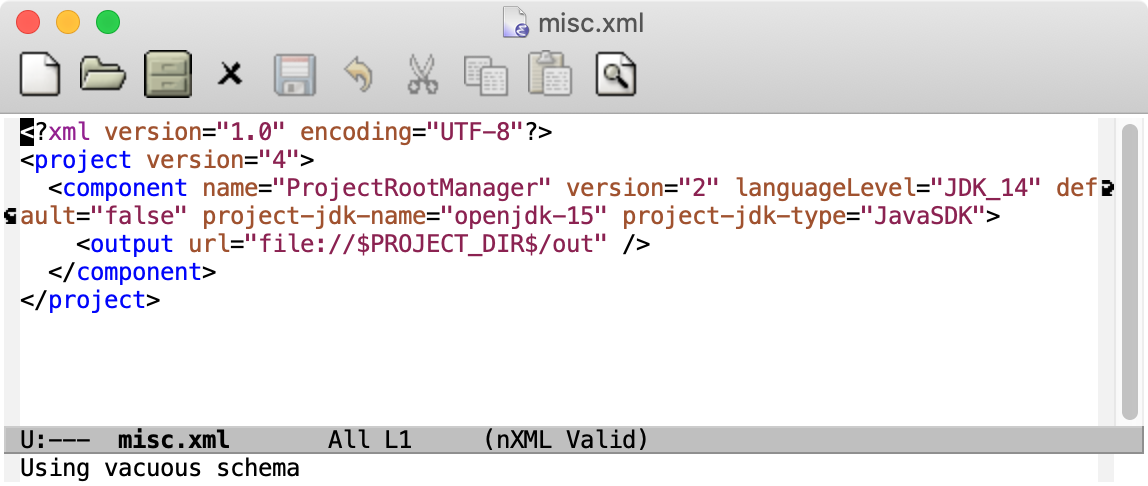
添加远程外部工具
警告
确保已安装并启用FTP/SFTP/WebDAV 连接和HTTP 客户端插件。按打开 IDE 设置,然后选择插件。CtrlAlt0S
远程 SSH 外部工具的配置与本地外部工具类似,但也定义了执行它们的远程服务器,并需要凭据才能通过 SSH 连接到该服务器。
此示例演示如何添加date为远程 SSH 外部工具,该工具通过 SSH 在远程服务器上执行并返回当前日期和时间。
在远程服务器上运行添加的工具
执行以下操作之一:
转到工具| 远程工具和添加的远程外部工具的名称。
创建运行该工具的快捷方式。
按打开 IDE 设置,然后选择Keymap。找到具有您配置的远程外部工具名称的操作,并为其分配快捷方式。CtrlAlt0S
指定主机、端口和凭据后,IntelliJ IDEA 将通过 SSH 连接到服务器并运行命令date,将输出返回到IntelliJ IDEA 中的运行工具窗口。
网络浏览器
您可以使用 Web 浏览器打开项目中的任何文件。默认情况下,它用于预览 HTML 文件的输出或运行和调试 Web 应用程序。
在网络浏览器中打开文件
要打开要由 Web 浏览器呈现的文件(HTML、XML、JSP 等),请执行以下操作之一:
在编辑器中打开文件并按。AltF2
在“项目”工具窗口中右键单击该文件,然后选择“在浏览器中打开”。
前往查看| 在浏览器中打开。
使用编辑器窗口右上角的浏览器弹出窗口(悬停时显示)。单击浏览器按钮打开Web 服务器文件 URL,或单击浏览器按钮打开本地文件 URL。ShiftClick
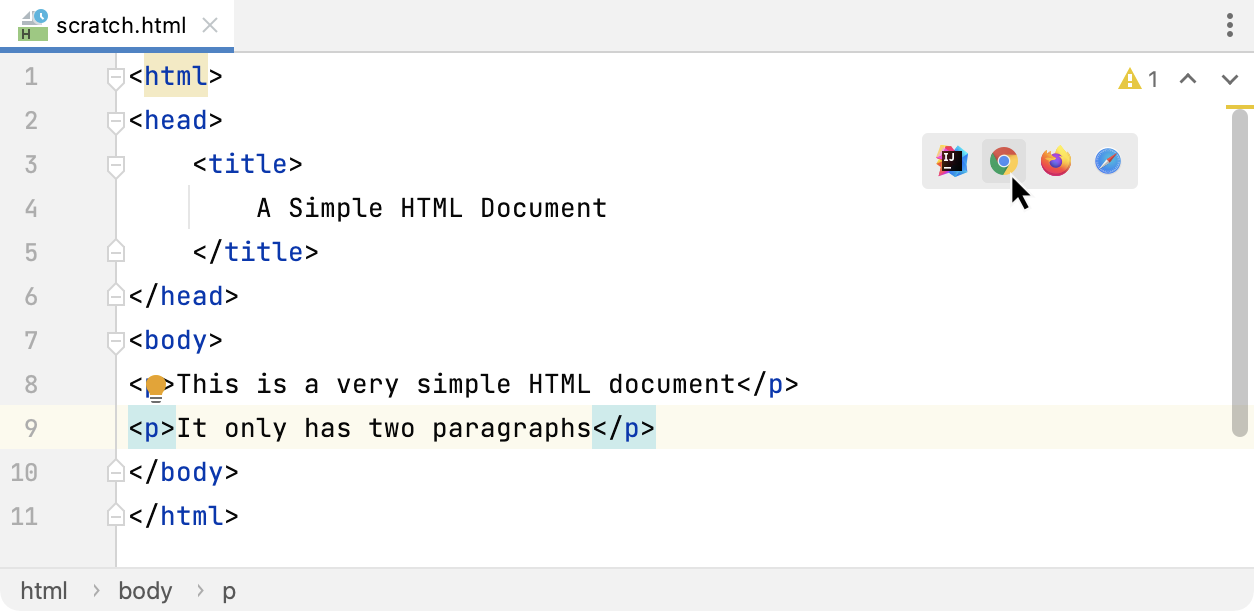
“在浏览器中打开”操作不适用于其他文件类型。但是,您仍然可以使用Find Action 执行它。CtrlShift0A
查看和配置浏览器列表
笔记
默认情况下,IntelliJ IDEA 支持一些最流行的浏览器,这些浏览器会自动配置(如果可用)。
在设置对话框 ( ) 中,选择工具 | Web 浏览器和预览。CtrlAlt0S
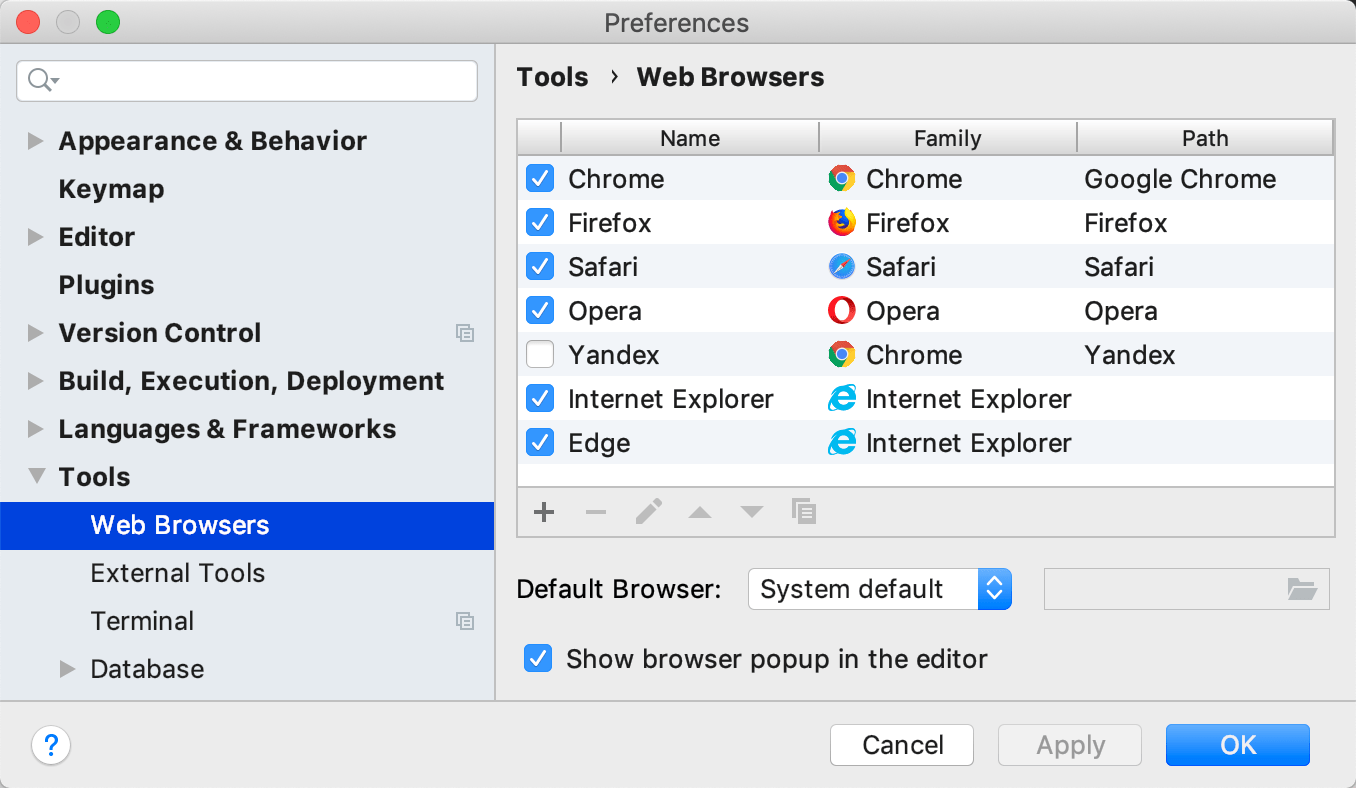
如果使用标准过程安装浏览器,则“路径”字段中的别名应指向正确的位置。如果没有,请指定相应的可执行文件的路径。
提示
要添加自定义浏览器,请单击
并指定浏览器名称、系列以及可执行文件或 macOS 应用程序的位置。
使用自定义配置文件和设置
您可以为 Firefox 和 Chrome 系列浏览器配置自定义配置文件。
在设置对话框 ( ) 中,选择工具 | Web 浏览器和预览。CtrlAlt0S
在列表中选择浏览器并单击
。
对于 Firefox,指定profiles.ini文件的路径并选择要使用的配置文件。有关详细信息,请参阅Firefox 浏览器配置文件。
对于 Chrome,选择使用自定义用户数据目录并指定用户数据目录的位置。
您还可以指定从 IntelliJ IDEA 运行 Chrome 时要使用的其他命令行选项。有关详细信息,请
chrome://flags在 Chrome 地址栏中打开。
感谢您的反馈意见!